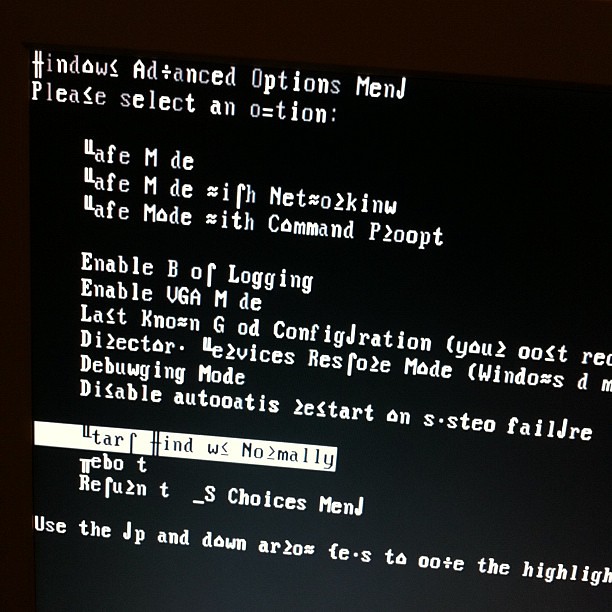Presiona el ícono de Windows.
- Seleccione Configuración.
- Presiona Cuentas.
- Seleccione Familia y otros usuarios.
- Toque “Agregar a otra persona a esta PC”.
- Seleccione “No tengo la información de inicio de sesión de esta persona”.
- Seleccione “Agregar un usuario sin una cuenta de Microsoft”.
- Ingrese un nombre de usuario, escriba la contraseña de la cuenta dos veces, ingrese una pista y seleccione Siguiente.
Índice de contenidos
¿Cómo creo una nueva cuenta de administrador en Windows 10?
Para crear una cuenta local de Windows 10, inicie sesión en una cuenta con privilegios administrativos. Abra el menú Inicio, haga clic en el icono de usuario y luego seleccione Cambiar la configuración de la cuenta. En el cuadro de diálogo Configuración, haga clic en Familia y otros usuarios en el panel izquierdo. Luego, haga clic en Agregar a otra persona a esta PC en Otros usuarios a la derecha.
¿Cómo se crea una cuenta de invitado en Windows 10?
Crear una cuenta de usuario local
- Seleccione el botón Inicio, seleccione Configuración > Cuentas y luego seleccione Familia y otros usuarios.
- Seleccione Agregar a otra persona a esta PC.
- Seleccione No tengo la información de inicio de sesión de esta persona y, en la página siguiente, seleccione Agregar un usuario sin una cuenta de Microsoft.
¿Cómo creo otra cuenta de usuario?
Para crear una nueva cuenta de usuario:
- Elija Inicio→Panel de control y en la ventana resultante, haga clic en el enlace Agregar o quitar cuentas de usuario. Aparece el cuadro de diálogo Administrar cuentas.
- Haga clic en Crear una nueva cuenta.
- Ingrese un nombre de cuenta y luego seleccione el tipo de cuenta que desea crear.
- Haga clic en el botón Crear cuenta y luego cierre el Panel de control.
¿Cómo configuro una cuenta de administrador en Windows 10?
3. Cambiar un tipo de cuenta de usuario en Cuentas de usuario
- Use la combinación de teclas de Windows + R para abrir el comando de ejecución, escriba netplwiz y presione Entrar.
- Seleccione la cuenta de usuario y haga clic en el botón Propiedades.
- Haga clic en la pestaña Membresía del grupo.
- Elija el tipo de cuenta: Usuario estándar o Administrador.
- Haga clic en Aceptar.
¿Cómo creo una cuenta de administrador en Windows 10 usando CMD?
Para comenzar, debe abrir un Símbolo del sistema elevado en Windows 10. Presione la tecla de Windows + X para abrir el menú Acceso rápido y haga clic en Símbolo del sistema (Administrador). Escriba los siguientes comandos para crear una nueva cuenta local y luego únala al grupo Administradores.
¿Cómo se crea una cuenta de administrador en Windows 10?
Para crear una cuenta de administrador en una computadora con Windows en el dominio ADS de la Universidad de Indiana:
- Navegue hasta el Panel de control.
- Haga doble clic en Cuentas de usuario, haga clic en Administrar cuentas de usuario y luego haga clic en Agregar.
- Introduzca un nombre y un dominio para la cuenta de administrador.
- En Windows 10, seleccione Administrador.
¿Cómo configuro Windows 10 sin una cuenta de Microsoft?
También puede instalar Windows 10 sin usar una cuenta de Microsoft reemplazando su cuenta de administrador con una cuenta local. Primero, inicie sesión con su cuenta de administrador, luego vaya a Configuración > Cuentas > Su información. Haga clic en la opción ‘Administrar mi cuenta de Microsoft’ y luego seleccione ‘Iniciar sesión con una cuenta local en su lugar’.
¿Cómo creo una cuenta de invitado en Windows?
Cómo crear una cuenta de invitado
- Abrir Inicio.
- Busque Símbolo del sistema.
- Haga clic derecho en el resultado y seleccione Ejecutar como administrador.
- Escriba el siguiente comando para crear una nueva cuenta y presione Entrar:
- Escriba el siguiente comando para crear una contraseña para la cuenta recién creada y presione Entrar:
¿Cómo puedo crear una cuenta de Microsoft?
Cómo crear una cuenta de Microsoft
- MÁS: Más de 100 ideas de regalos tecnológicos para hombres, mujeres y niños.
- Abra la página de la cuenta de Microsoft Windows y seleccione “Crear una cuenta de Microsoft gratuita”.
- Complete su información personal e ingrese una contraseña.
- Ingresa el código Captcha para verificar que eres real.
- Haz clic en Crear cuenta.
- Abra su cuenta de correo electrónico y seleccione Verificar.
¿Cómo puedo crear una nueva cuenta?
¿Cómo creo una cuenta de correo electrónico?
- Inicie sesión en el Panel de control a través de www.one.com.
- Haga clic en el mosaico Correo electrónico para abrir Administración de correo.
- Haz clic en Nueva cuenta.
- Ingrese la nueva dirección de correo electrónico que desea crear y una contraseña para la cuenta de correo electrónico.
- Clic en Guardar.
¿Puedes tener dos cuentas de Microsoft en una computadora?
Claro, no hay problema. Puede tener tantas cuentas de usuario como desee en una computadora, y no importa si son cuentas locales o cuentas de Microsoft. Cada cuenta de usuario es independiente y única. Por cierto, no hay tal animal como cuenta de usuario principal, al menos no en lo que respecta a Windows.
¿Cómo se crea una nueva cuenta de Windows?
Para crear una nueva cuenta de usuario en Windows 10, siga estos seis pasos.
- Haga clic derecho en el botón del menú Inicio de Windows.
- Seleccione Panel de control.
- Seleccione Cuentas de usuario.
- Seleccione Administrar otra cuenta.
- Seleccione Agregar un nuevo usuario en la configuración de la PC.
- Utilice el cuadro de diálogo Cuentas para configurar una nueva cuenta.
¿Cómo habilito o deshabilito una cuenta de administrador elevada integrada en Windows 10?
Use las instrucciones del símbolo del sistema a continuación para Windows 10 Home. Haga clic con el botón derecho en el menú Inicio (o presione la tecla de Windows + X) > Administración de equipos, luego expanda Usuarios y grupos locales > Usuarios. Seleccione la cuenta de administrador, haga clic derecho sobre ella y luego haga clic en Propiedades. Desmarque La cuenta está deshabilitada, haga clic en Aplicar y luego en Aceptar.
¿Cómo recupero los derechos de administrador en Windows 10?
Opción 1: recuperar los derechos de administrador perdidos en Windows 10 a través del modo seguro. Paso 1: inicie sesión en su cuenta de administrador actual en la que ha perdido los derechos de administrador. Paso 2: Abra el panel Configuración de PC y luego seleccione Cuentas. Paso 3: seleccione Familia y otros usuarios, y luego haga clic en Agregar a otra persona a esta PC.
¿Cómo inicio Windows 10 sin contraseña?
Primero, haga clic en el menú Inicio de Windows 10 y escriba Netplwiz. Seleccione el programa que aparece con el mismo nombre. Esta ventana le brinda acceso a las cuentas de usuario de Windows y muchos controles de contraseña. Justo en la parte superior hay una marca de verificación junto a la opción Los usuarios deben ingresar un nombre de usuario y una contraseña para usar esta computadora”.
¿Cómo desbloqueo una cuenta de usuario en Windows 10 con el símbolo del sistema?
Usuarios y grupos locales solo está disponible en las ediciones Windows 10 Pro, Enterprise y Education. 1. Presione las teclas Win+R para abrir Ejecutar, escriba lusrmgr.msc en Ejecutar y haga clic/toque en Aceptar para abrir Usuarios y grupos locales. Si la cuenta está bloqueada está atenuada y desmarcada, entonces la cuenta no está bloqueada.
¿Cómo habilito la cuenta de administrador?
Simplemente presione la tecla de Windows para abrir la interfaz de metro y luego escriba símbolo del sistema en el cuadro de búsqueda. A continuación, haga clic derecho en el símbolo del sistema y ejecútelo como administrador. Copie este código administrador de usuario de red / activo: sí y péguelo en el símbolo del sistema. Luego, presione Entrar para habilitar su cuenta de administrador integrada.
¿Cómo me convierto en administrador usando CMD?
2. Utilice el símbolo del sistema
- Desde su pantalla de inicio, inicie el cuadro Ejecutar: presione las teclas Wind + R del teclado.
- Escriba “cmd” y presione enter.
- En la ventana de CMD, escriba “administrador de usuario de red / activo: sí”.
- Eso es. Por supuesto, puede revertir la operación escribiendo “administrador de usuario de red / activo: no”.
¿Cómo evito la pantalla de inicio de sesión en Windows 10?
Forma 1: Omita la pantalla de inicio de sesión de Windows 10 con netplwiz
- Presione Win + R para abrir el cuadro Ejecutar e ingrese “netplwiz”.
- Desmarque “El usuario debe ingresar un nombre de usuario y una contraseña para usar la computadora”.
- Haga clic en Aplicar y, si aparece un cuadro de diálogo emergente, confirme la cuenta de usuario e ingrese su contraseña.
¿Cómo creo una cuenta local en Windows 10?
Cambie su dispositivo Windows 10 a una cuenta local
- Guarda todo tu trabajo.
- En Inicio, seleccione Configuración > Cuentas > Su información.
- Seleccione Iniciar sesión con una cuenta local en su lugar.
- Escriba el nombre de usuario, la contraseña y la sugerencia de contraseña para su nueva cuenta.
- Seleccione Siguiente, luego seleccione Cerrar sesión y finalizar.
¿Debo usar una cuenta de Microsoft con Windows 10?
Una cuenta de usuario local en Windows 10 le permitirá instalar aplicaciones de escritorio tradicionales, personalizar configuraciones y usar el sistema operativo a la antigua. Puede acceder a la tienda de Windows pero, si usa Windows 10 Home, no puede descargar e instalar aplicaciones sin una cuenta de Microsoft.
¿Dónde puedo crear una cuenta de Microsoft?
Para crear una cuenta de Microsoft:
- Vaya a login.live.com. Busque y seleccione Regístrese ahora.
- Aparecerá el formulario de registro.
- Revise el Acuerdo de servicios de Microsoft y la declaración de privacidad, luego haga clic en Crear cuenta.
- Su cuenta de Microsoft ahora está creada y aparecerá la página de configuración de la cuenta.
¿Cómo se agrega una cuenta de Microsoft a Windows 10?
Presiona el ícono de Windows.
- Seleccione Configuración.
- Presiona Cuentas.
- Seleccione Familia y otros usuarios.
- Toque “Agregar a otra persona a esta PC”.
- Seleccione “No tengo la información de inicio de sesión de esta persona”.
- Seleccione “Agregar un usuario sin una cuenta de Microsoft”.
- Ingrese un nombre de usuario, escriba la contraseña de la cuenta dos veces, ingrese una pista y seleccione Siguiente.
¿Cómo puedo crear una cuenta de Microsoft en mi teléfono?
Cree una cuenta de Microsoft.
- Desde la pantalla de inicio, deslice el dedo hacia la izquierda para abrir el menú.
- Presiona Configuración.
- Presiona correo electrónico + cuentas.
- Presiona agregar una cuenta.
- Toca Cuenta de Microsoft.
- Si tiene un gamertag o Zune Pass, toque el botón Atrás e inicie sesión con esa cuenta primero.
- Ingrese su dirección de correo electrónico y contraseña, toque iniciar sesión.
¿Se pueden tener dos cuentas de administrador Windows 10?
Windows 10 ofrece dos tipos de cuenta: administrador y usuario estándar. (En versiones anteriores también existía la cuenta de invitado, pero se eliminó con Windows 10). Las cuentas de administrador tienen control total sobre una computadora. Los usuarios con este tipo de cuenta pueden ejecutar aplicaciones, pero no pueden instalar nuevos programas.
¿Puedo usar la misma cuenta de Microsoft en dos computadoras con Windows 10?
De cualquier manera, Windows 10 ofrece una forma de mantener tus dispositivos sincronizados si lo deseas. Primero, deberá usar la misma cuenta de Microsoft para iniciar sesión en cada dispositivo con Windows 10 que desee sincronizar. Si aún no tiene una cuenta de Microsoft, puede crear una en la parte inferior de esta página de cuenta de Microsoft.
¿Cuántas cuentas de Microsoft se pueden crear por día?
3 cuentas de Microsoft
Foto en el artículo de “SAP” https://www.newsaperp.com/en/blog-sapmm-createplantinsap